BgrNoyan
Admin
0x80240034 Windows Update Hatası Nasıl Çözülür?
Windows 10 veya Windows 11 kullanıcılarının karşılaştığı yaygın sorunlardan biri, 0x80240034 hata kodudur. Bu hata, genellikle Windows Update aracılığıyla güncelleme yapmaya çalışırken meydana gelir ve genellikle bağlantı, bozuk güncelleme dosyaları veya sistem hatalarıyla ilişkilidir. İşte bu hatayı çözmek için takip edebileceğiniz adımlar:
1. Windows Update Sorun Gidericisini Çalıştırın
Windows, kendi sorun gidericisini sunar ve bu araç, sık karşılaşılan güncelleme problemlerini otomatik olarak tespit edip düzeltebilir.
Windows Update bileşenlerinin sıfırlanması, bozulmuş veya eksik dosyaların onarılmasına yardımcı olabilir.
net stop bits
ren C:\Windows\SoftwareDistribution SoftwareDistribution.old
net start wuauserv
net start bits
3. Windows Update Geçici Dosyalarını Temizleyin
Bozuk veya eski güncelleme dosyaları, hatanın nedenlerinden biri olabilir. Bu dosyaları temizlemek, sorunu çözebilir.
Bazı durumlarda, Windows Update servislerinin çalışıp çalışmadığını kontrol etmek gerekebilir.
Windows Update aracılığıyla sorun devam ediyorsa, manuel olarak güncelleme dosyasını indirip kurabilirsiniz.
Bozuk sistem dosyaları, güncelleme hatalarına yol açabilir. SFC (System File Checker) ve DISM araçlarıyla bu dosyaları tarayarak onarabilirsiniz.
DISM /Online /Cleanup-Image /RestoreHealth
7. Windows 10/11’i Sıfırlayın
Eğer yukarıdaki yöntemler işe yaramazsa, Windows’u sıfırlamayı düşünebilirsiniz. Bu, sisteminizi tamamen temizler, ancak dosyalarınız kaybolmaz.
0x80240034 hata kodu, çoğunlukla Windows Update ile ilgili bir sorun olduğunu gösterir. Yukarıdaki adımları takip ederek bu hatayı giderebilir ve güncellemeleri başarılı bir şekilde yükleyebilirsiniz.
Windows 10 veya Windows 11 kullanıcılarının karşılaştığı yaygın sorunlardan biri, 0x80240034 hata kodudur. Bu hata, genellikle Windows Update aracılığıyla güncelleme yapmaya çalışırken meydana gelir ve genellikle bağlantı, bozuk güncelleme dosyaları veya sistem hatalarıyla ilişkilidir. İşte bu hatayı çözmek için takip edebileceğiniz adımlar:
1. Windows Update Sorun Gidericisini Çalıştırın
Windows, kendi sorun gidericisini sunar ve bu araç, sık karşılaşılan güncelleme problemlerini otomatik olarak tespit edip düzeltebilir.
- Adımlar:
- Başlat menüsüne gidin ve "Ayarlar"ı açın.
- Güncelleme ve Güvenlik > Sorun Giderme > Ek Sorun Gidericiler kısmına tıklayın.
- Windows Update’i seçin ve "Sorun gidericiyi çalıştır" butonuna tıklayın.
- Sorun giderici, problemi tespit etmeye ve çözmeye çalışacaktır.
Windows Update bileşenlerinin sıfırlanması, bozulmuş veya eksik dosyaların onarılmasına yardımcı olabilir.
- Adımlar:
- Komut İstemi'ni Yönetici Olarak Açın:
- Başlat menüsüne sağ tıklayın ve Komut İstemi (Yönetici) seçeneğine tıklayın.
- Aşağıdaki Komutları Girin:
- Komut İstemi'ni Yönetici Olarak Açın:
net stop bits
ren C:\Windows\SoftwareDistribution SoftwareDistribution.old
net start wuauserv
net start bits
- Bu komutlar, Windows Update hizmetlerini durdurur, eski güncelleme dosyalarını yeniden adlandırır ve ardından hizmetleri tekrar başlatır.
Bozuk veya eski güncelleme dosyaları, hatanın nedenlerinden biri olabilir. Bu dosyaları temizlemek, sorunu çözebilir.
- Adımlar:
- Disk Temizleme Aracını Kullanarak Geçici Dosyaları Temizleyin:
- Başlat menüsüne gidin ve "Disk Temizleme"yi arayın.
- C: sürücüsünü seçin ve Tamam'a tıklayın.
- Geçici dosyalar seçeneğini işaretleyin ve Temizle butonuna tıklayın.
- Disk Temizleme Aracını Kullanarak Geçici Dosyaları Temizleyin:
Bazı durumlarda, Windows Update servislerinin çalışıp çalışmadığını kontrol etmek gerekebilir.
- Adımlar:
- Hizmetler uygulamasını açın:
- Başlat menüsüne sağ tıklayın ve Çalıştır seçeneğini seçin, ardından services.msc yazın ve Enter’a basın.
- Windows Update ve Background Intelligent Transfer Service (BITS) servislerini bulun.
- Bu servislerin Başlat durumunda olduğundan emin olun. Değilse, sağ tıklayın ve Başlat seçeneğini tıklayın.
- Hizmetler uygulamasını açın:
Windows Update aracılığıyla sorun devam ediyorsa, manuel olarak güncelleme dosyasını indirip kurabilirsiniz.
- Adımlar:
- Microsoft’un Windows Update Kataloğu sayfasına gidin.
- İlgili güncellemeyi arayın ve İndir butonuna tıklayın.
- İndirilen dosyayı çalıştırarak güncellemeyi manuel olarak yükleyin.
Bozuk sistem dosyaları, güncelleme hatalarına yol açabilir. SFC (System File Checker) ve DISM araçlarıyla bu dosyaları tarayarak onarabilirsiniz.
- Adımlar:
- Komut İstemi'ni Yönetici olarak açın.
- SFC Taraması Yapın:
- Tarama tamamlandıktan sonra, DISM aracını çalıştırın:
- Taramalar tamamlandıktan sonra, bilgisayarınızı yeniden başlatın.
Eğer yukarıdaki yöntemler işe yaramazsa, Windows’u sıfırlamayı düşünebilirsiniz. Bu, sisteminizi tamamen temizler, ancak dosyalarınız kaybolmaz.
- Adımlar:
- Ayarlar menüsüne gidin.
- Güncelleme ve Güvenlik > Kurtarma sekmesine tıklayın.
- Bu bilgisayarı sıfırla seçeneğini tıklayın ve Dosyalarımı koru seçeneğini seçin.
0x80240034 hata kodu, çoğunlukla Windows Update ile ilgili bir sorun olduğunu gösterir. Yukarıdaki adımları takip ederek bu hatayı giderebilir ve güncellemeleri başarılı bir şekilde yükleyebilirsiniz.